Jmeter学习笔记--监控用户服务器资源(4)
Jmeter中可以对用户服务器进行监测录制,需要使用相应的插件,插件的下载安装参考Jmeter学习笔记--录制插件安装下载(3)。
下载完成后打开Jmeter,将serverAgent-2.2.3-zip放在需要测试的服务器上,运行starAgent.bat文件。
建立好测试线程组后添加--监听器--jp@gc-perfMon Metrics Collector
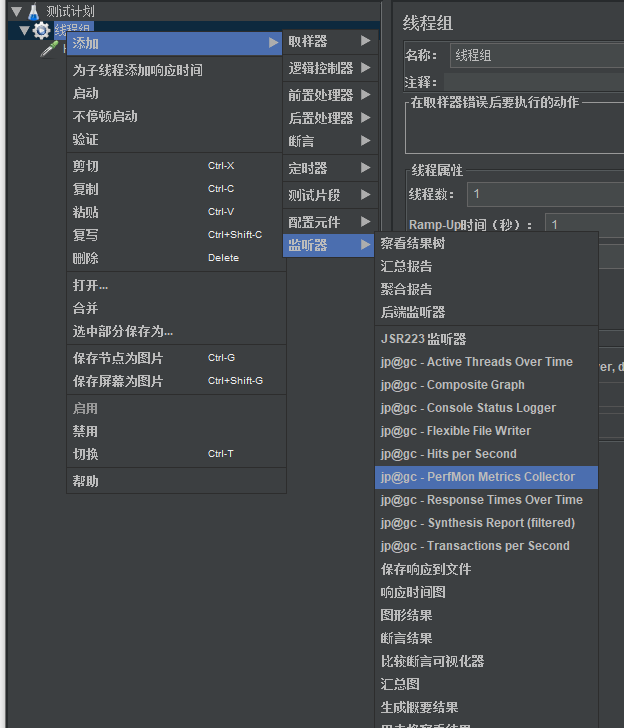
Add Row(添加行),点击可添加需要监测的内容,比如cpu,tcp等,Copy Row是复制黏贴当年行,Delete Row是删除当年行。
注意,需要在运行前进行配置好,否则不会监控到相应数据。

在这里需要提前创建好一个.xml或.jtl、.csv文件,然后点击浏览或直接输入文件名,找到文件。
选中“错误日志”或“成功日志”

点击配置,弹框显示 保存配置示例,勾选自己需要的点击完成
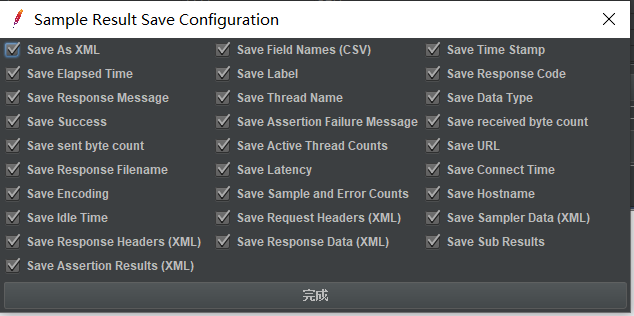
运行用例后,展示出服务器监控数据(这里我用的是本机,因此端口默认位4444),运行结束后的数据文件可以直接查看之前配置的文件。
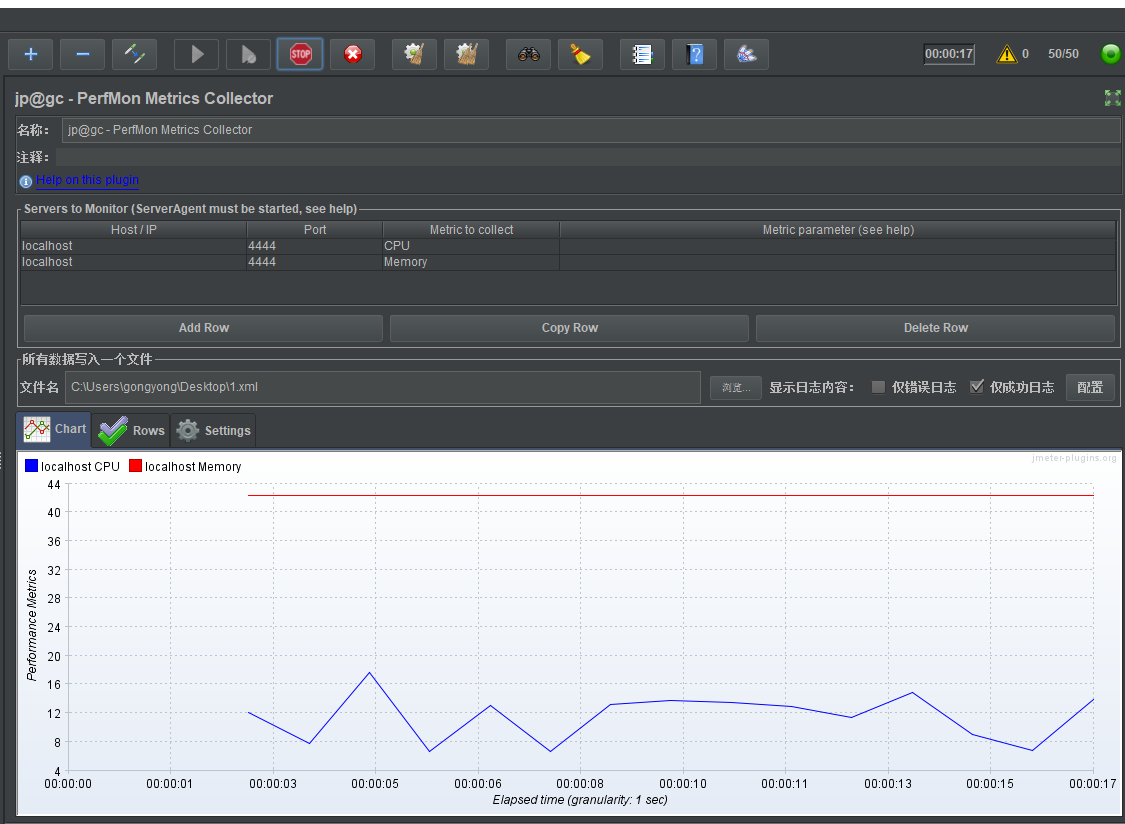
Rows中可以查看图标展示数据以及颜色,可根据需求查看相应时间端的数据。
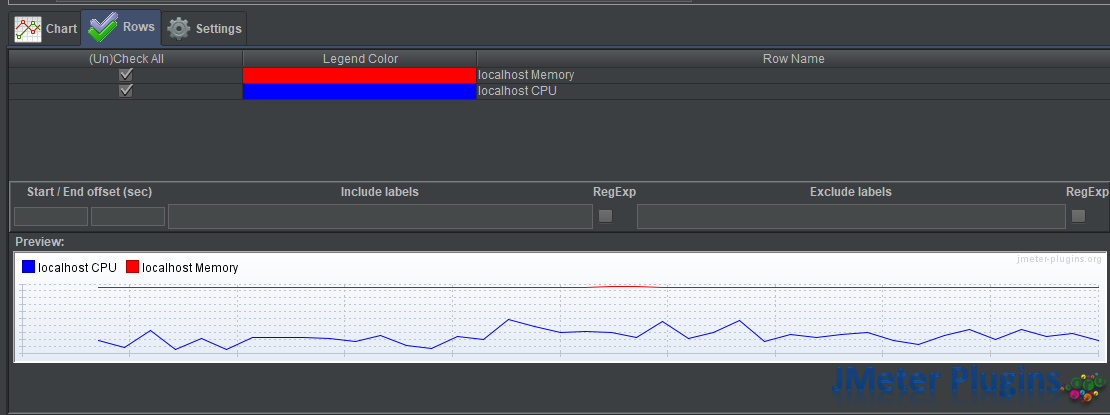
Settings中是针对图标进行的设置:Graph Settings(图设置),Graph Options(图选项),Rendering Options(渲染选项),Preview(预览)
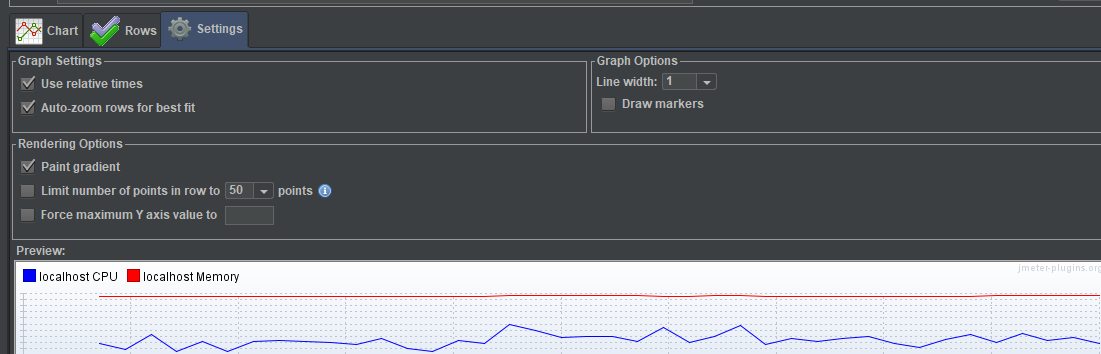
参考这位朋友的博客:https://www.cnblogs.com/tietazhan/p/8424073.html



